Photoshop Marquee Tools Seçim Araçları
Bu makalede Photoshop CSx seçim araçlarını tüm özellikleri ile etkili kullanmayı örnekleyeceğiz
Marquee Tools – Seçim Araçları
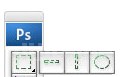
Photoshop kullanıcılara manuel seçim için Marquee Tools(Seçim araçları) altında 4 farklı araç sunmaktadır. Bunlar yukarıdaki resimdeki sırasıyla, Rectangular (Dörtgensel), Single Row(1 px’lik tek satır seçim), Single Column(1 px’lik tek sütun seçim) ve Eliptical(Dairesel) marquee tool’dur.
Yukarıda gördüğünüz çubuk, seçim araçlarının ayarlarının yapılabileceği ayar çubuğudur. Buradan yapılabilecek ayarlamalara hep birlikte bakalım;
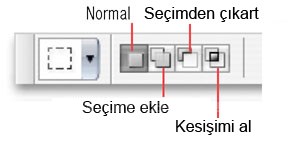
Normal seçim:
Normal seçim modunda yapılacak seçimlerde, bir seçimden sonra yapacağınız seçimler kısayol kompinasyonları kullanmadığınız takdirde iptal olacak, her işlemde yeni bir alan seçmiş olacaksınız.


Seçime ekle:
Bu seçim modunda ardarda seçimler yapabilirsiniz. Normal seçim modundan farklı olarak sıralı seçimler birbirine eklenir.
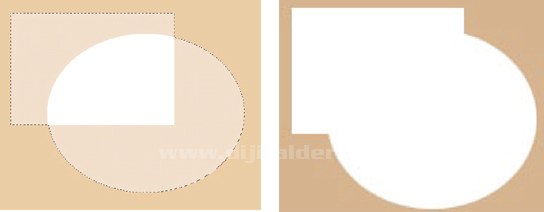
Seçimden çıkart:
Bu seçim modunda mevcut seçimden belirli bir alan çıkarabilirsiniz.
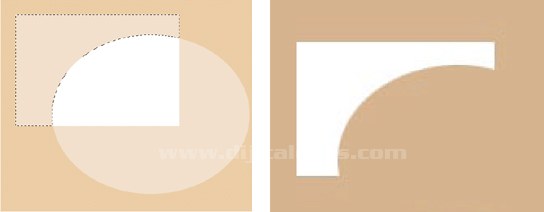
Kesişimi al:
Mevcut seçili alan üzerinde yapılacak seçimin kesişimi olan alanı seçer.

Feather:
Seçimi belirtilen pixel derinliğinde yuvarlatarak ve blur geçişi uygulayarak yapar.
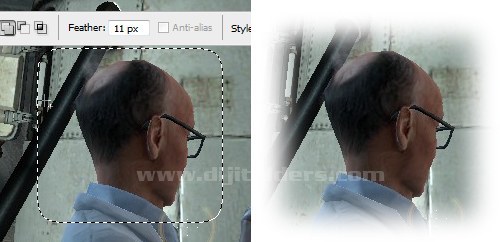
Style:
Style seçeneği altında seçim için 3 farklı mod bulunmaktadır. Bunlar Normal, Fixed Ratio ve Fixed Size seçeneklerdir.Fixed Ratio seçeneğinde width ve height alanlarına gireceğiz orana bağlı kalınarak seçim alanı çizilebilir. Fixed Size’da ise sizin vereceğiniz ölçülerdeki alan otomatik olarak çizilir.
Refine Edge:
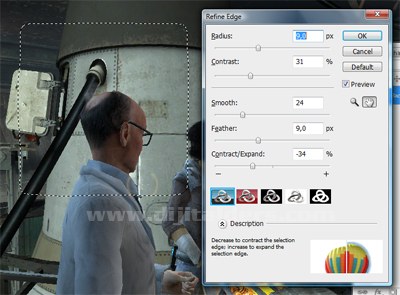
Refine Edge ayar ekranı ile seçim özelliklerini ayarlayabilirsiniz. Buradan kenar yuvarlama, seçili alandaki grafiği yuvarlama ya da keskinleştirme, seçimi genişletme ya da daraltma ve yumuşak geçiş ekleme işlemlerini yapabilirsiniz.
Bu işlemleri uygularken önizleme modunu seçebilirsiniz. Altta bulunan 5 farklı önizleme modu; sırasıyla; normal seçim görünümünde, maskeleme görünümünde, siyah arkaplan, beyaz arkaplan ve beyaz kaplama görünümündedir. Aşağıdaki ekran görüntüsü siyah arkaplan görünümünde alınmıştır.
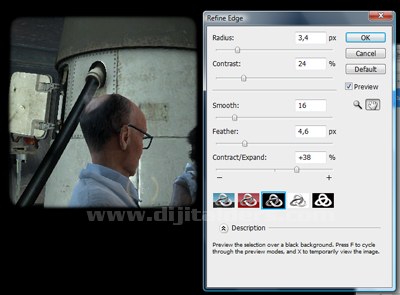
Seçim Araçlarıyla Birlikte kullanılabilecek Kısayol Kombinasyonları
Seçimden önce
Shift : Seçime başlanmadan önce resme tıkladıktan sonra shift’e basılı tutarak yapacağınız seçimler, Fixed Ratio stilinde yapacağınız seçimler gibi oranlı yapılacaktır.
Alt : Seçime başlamadan önce tıklanan noktayı seçimin merkezi olarak alarak seçimi uygular.
Shift + Alt : Seçime başlamadan önce tıklanan noktayı seçimin merkezi olarak alıp, oranlı bir şekilde seçimi uygular.
Seçimlerden sonra
Shift : Mevcut seçime ek yapmak için kullanılır. Seçime ekleme moduyla aynıdır.
Alt : Seçili alanı mevcut seçimden çıkartır. Seçimden çıkarma moduyla aynıdır.
Shift + Alt : Seçili alan ile mevcut seçimin kesişimini seçer. Kesişim alma moduyla aynıdır.
Kaynak Baturay DAYLAK






















